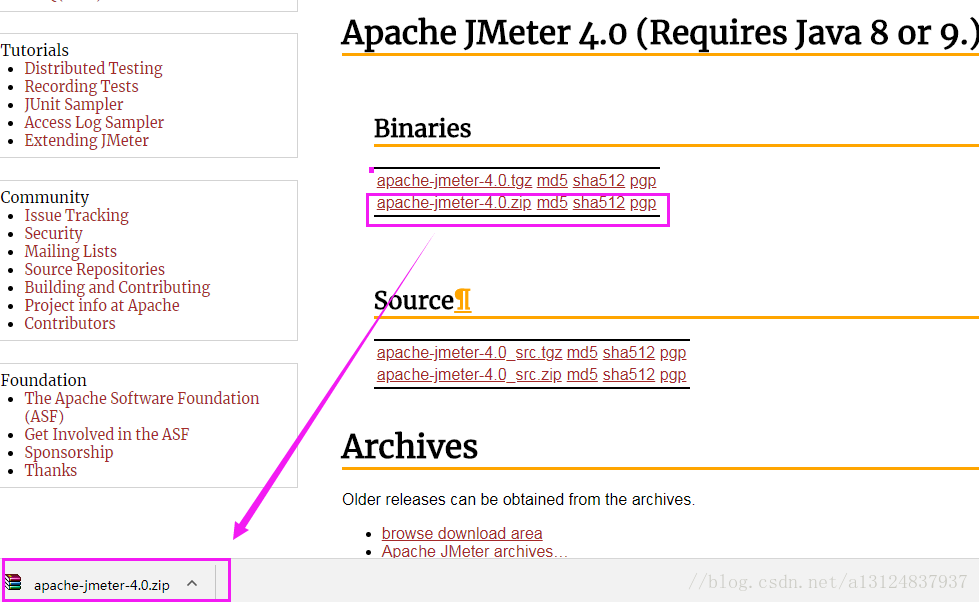本文共 1159 字,大约阅读时间需要 3 分钟。
https://www.cnblogs.com/mgzc-1508873480/p/7040997.html
环境配置:
操作系统:Win7系统
jdk版本:1.8
JMeter版本:3.0
一 JMeter的安装配置过程
JMeter是100%纯java应用程序,它在任何支持完整java实现的系统上都能正常运行。JMeter的安装配置对java版本的要求: JVM1.5或者更高版本。
安装配置过程:
第一步 安装JDK,配置JDK路径
到Oracle官方网站下载最新版本的jdk:
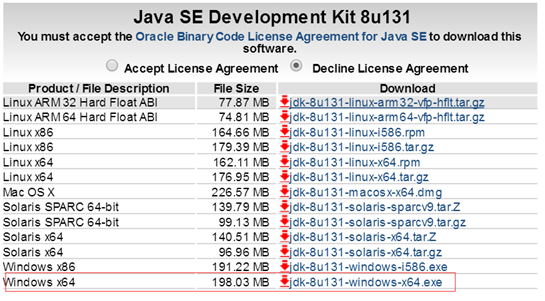
这里使用的操作系统是Windows,选最后一个下载,下载完直接运行安装。安装完设置一下环境参数。
- 新建系统变量JAVA_HOME:D:\Program Files (x86)\Java\jdk1.8.0_131(jdk安装在哪个盘就写哪个路径)
- Path:%JAVA_HOME%\bin;%JAVA_HOME%\jre\bin
- 新建系统变量Classpath:%JAVA_HOME%\lib\dt.jar;%JAVA_HOME%\lib\tools.jar
打开cmd,运行java –version,能得到下面的输出就表示配置正确了。
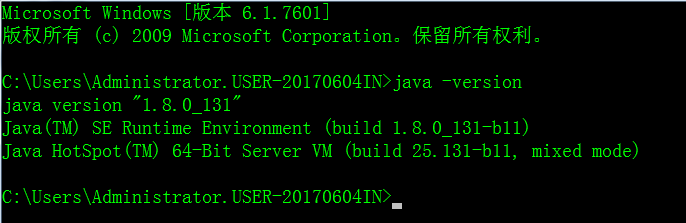
第二步 下载JMeter
地址:
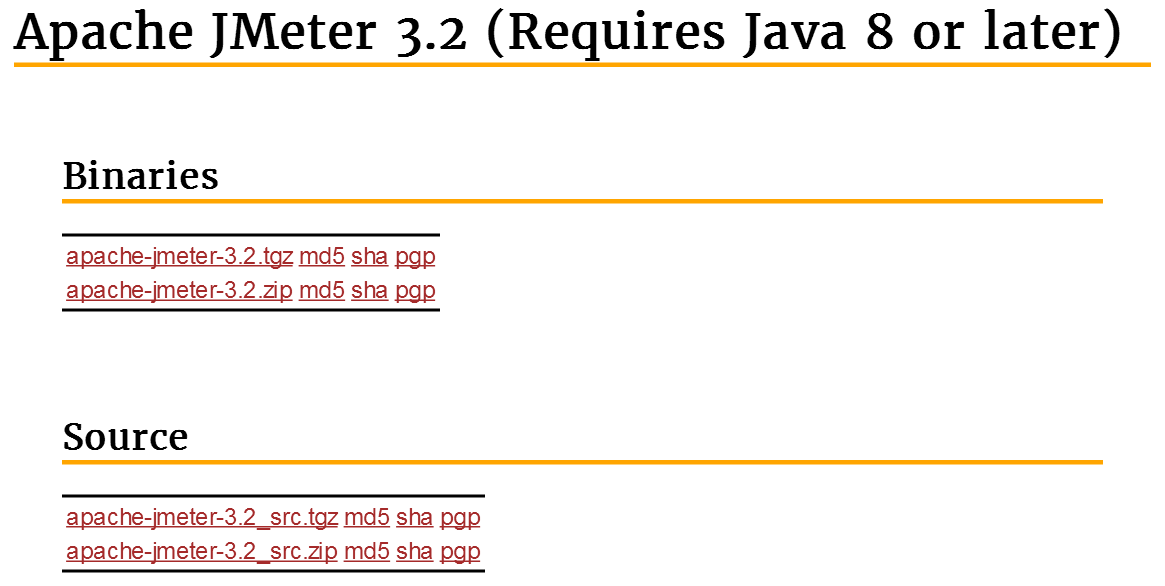
当前最新版本的JMeter是3.2,要求jdk1.8以上。鉴于目前很多人还是用1.7或者更低版本的jdk,可以在这个网址上找一个低版本的JMeter安装。
另外再说明一点,JMeter可以用来录制Web应用程序脚本,经常和Badboy这个工具搭配使用,但是Badboy貌似不能和版本太高的JMeter做搭档。这里使用的是JMeter3.0。
第三步 如果有需要,可以顺便把插件也装上,也可以不管这一步。
1.插件下载地址:
2.插件下载后解压:找到JMeterPlugins-Extras.jar,把JMeterPlugins-Extras.jar放到apache-jmeter-2.12\lib\ext目录。
安装过程到此结束。
二 JMeter运行和语言设置
1. 进入bin目录运行jmeter.bat启动jmeter,如果是Linux系统则是jmeter.sh。
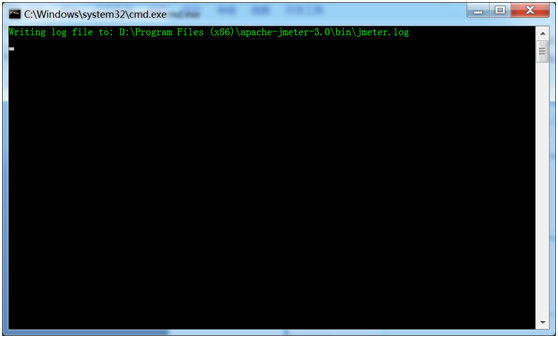
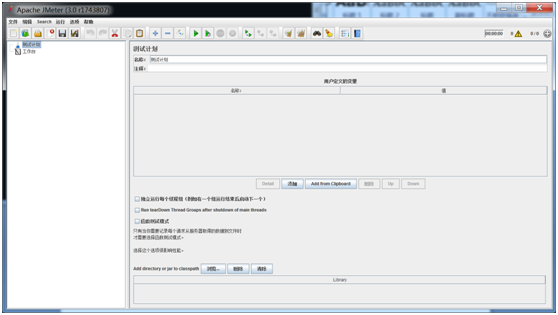
注意:打开的时候会有两个窗口,JMeter的命令窗口和JMeter的图形操作界面,不可以关闭命令窗口。
2. JMeter的classpath(可扩展性):
(1)如果你想添加其他JAR文件到JMeter的classpath中,你必须复制他们到lib目录中;
(2)如果你开发了一个JMeter特定组件或有效的jar文件,复制到lib目录下的ext目录中。
3. 打开之后显示的是中文,如果你想使用其他语言,比如英文,那么通过菜单选项->选择语言->英文即可,当然转为中文也是同样操作。